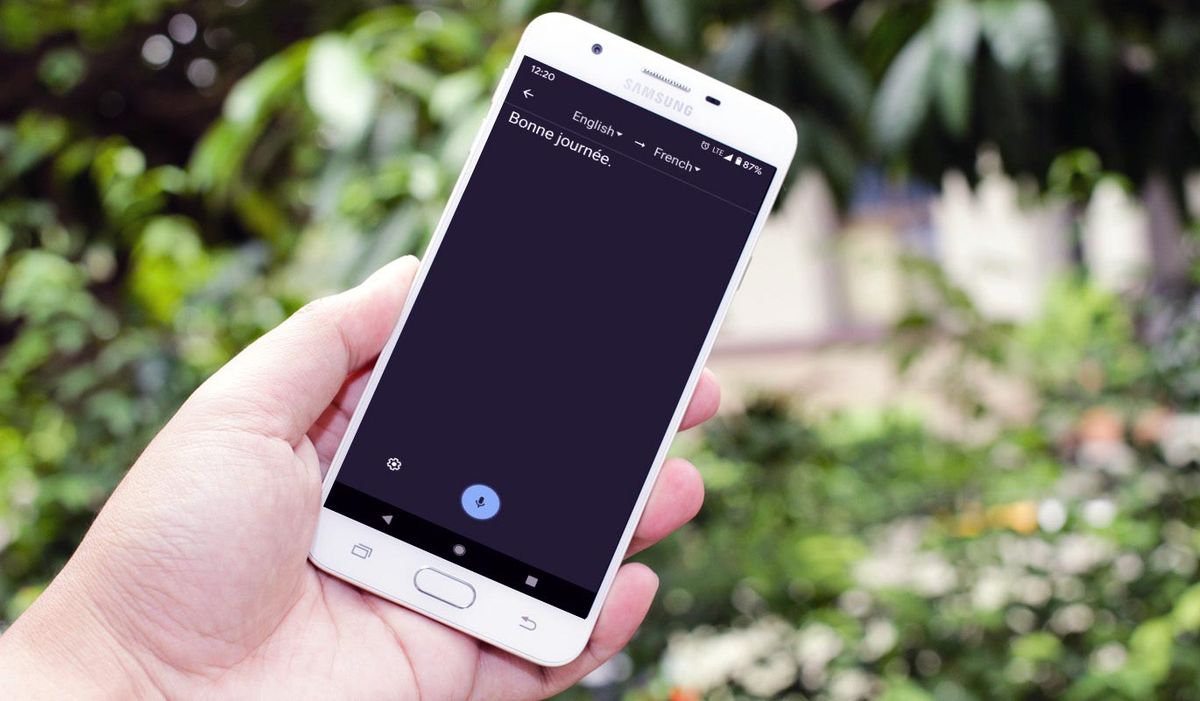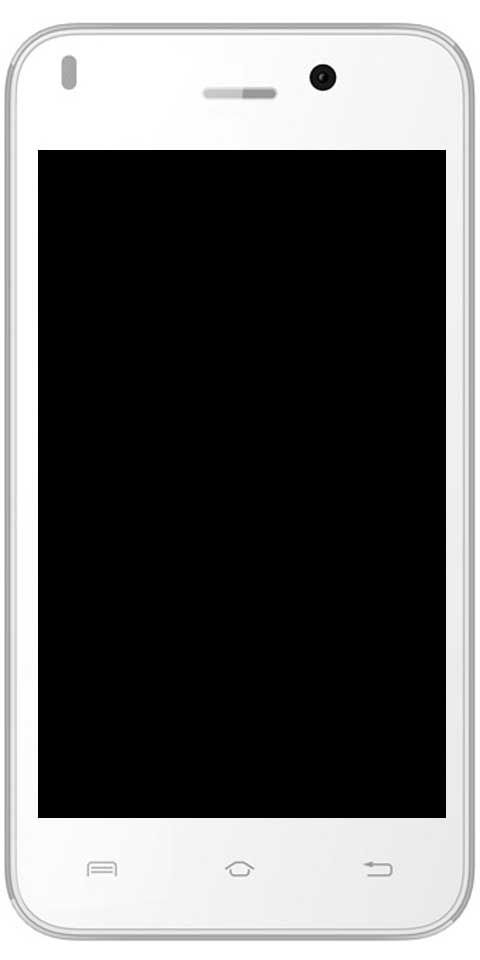Ako opraviť odpojenie AirPodov od iPhone, iPadu alebo Apple Watch
V niektorých prípadoch môžu AirPods utrpieť problémy a spôsobiť ich náhodné odpojenie zariadení iPhone, iPad, iPod Touch alebo Apple Watch na ktoré sú synchronizované.
Tieto odpojenia a náhodné pripojenia sú mimoriadne nepríjemné, najmä ak sú veľmi časté, pretože bezdrôtové slúchadlá sú úplne nepoužiteľné.
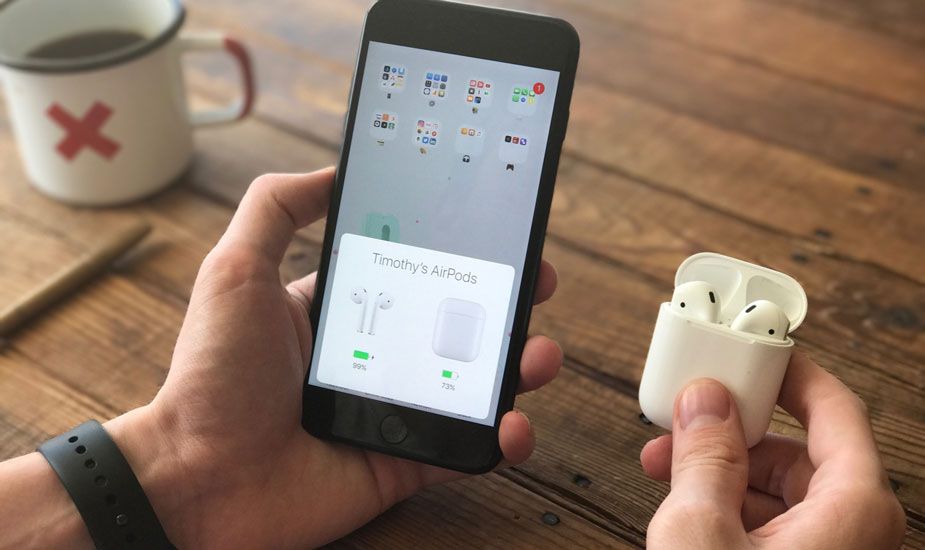
Našťastie existuje veľmi jednoduchá metóda, ktorá zvyčajne tento problém vyrieši a ktoré vysvetlíme v nasledujúcich riadkoch.
Predchádzajúce kontroly
Pred vysvetlením metódy, ktorá zvyčajne rieši náhodné odpojenia AirPods, by ste mali skontrolovať svoje zariadenia:
- Skontrolujte, či majú batérie oboch AirPodov a ich krabice dostatočné nabitie .
- Uistite sa, že Bluetooth je aktívne na iPhone, iPad, iPod Touch, Apple Watch alebo na zariadení, ktoré používate.
- Majte AirPods a zariadenie so systémom iOS v blízkosti .
- Skontrolujte, či sú AirPods a ich krabica sú v dobrom stave a neutrpeli žiadne fyzické poškodenie.
Metóda, ktorú vysvetlíme, je schopná vyriešiť chyby spôsobené softvérom, ale ak dôjde k fyzickému poškodeniu zariadenia, je pravdepodobné, že problémom je hardvér. V takom prípade je potrebné riešenie skontrolovať autorizovanej technickej službe. .
Ako opraviť AirPods, ktoré sú nepretržite odpojené
Po vykonaní predchádzajúcich kontrol ich teraz môžete sledovať kroky na zabránenie nepretržitému odpojeniu AirPods z iPhonu, iPadu alebo Apple Watch.
Mali by ste urobiť toto:
1. Nechajte tím iOS zabudnúť na AirPods
K tomu musíte mať prístup nastavenie - Bluetooth a potom klepnite na modrú ikonu, ktorá sa zobrazí vedľa názvu slúchadiel.
Nakoniec klepnite na tlačidlo Preskočiť zariadenie takže konfigurácia AirPods bude odstránená z iPhone, iPad alebo iPod Touch.
2. Reštartujte iPhone, iPad, iPod Touch alebo Apple Watch
Druhým krokom procesu je reštartovanie zariadenia so systémom iOS. K tomu je najjednoduchší prístup nastavenie - všeobecne a vyberte možnosť Vypnúť . Nakoniec posuňte Šmykľavka kontrola vypnúť a počkajte niekoľko sekúnd, kým sa terminál úplne nevypne.
Po vypnutí stlačte tlačidlo napájania na bočnej strane terminálu, počkajte, kým nebude znova k dispozícii iOS, a počítač odomknite normálne.

V prípade hodiniek najpriamejšia cesta kreštartujte Apple Watchje súčasné stlačenie dvoch fyzických tlačidiel zariadenia, kým sa na obrazovke nezobrazí logo Apple, a potom čakanie na opätovné spustenie watchOS.
3. - Obnoví AirPods do továrenského stavu

Toobnoviť AirPods,prvá vec, ktorú musíte urobiť, je ponechať ich v ich puzdre a nechať viečko zatvorené najmenej 15 sekúnd.
čo je zoznam odstránenia varovania adblock -
Po uplynutí tejto doby otvorte veko škatule a stále stlačte tlačidlo na zadnej strane kým kontrolka niekoľkokrát oranžovo nezabliká . Po dokončení procesu bude svetlo blikať nabielo.
4. - Znova synchronizujte AirPods
Po dokončení procesu obnovenia prineste slúchadlá AirPods do zariadenia iPhone, iPad alebo iPod Touch a podľa pokynov na obrazovke znova spárujte náhlavnú súpravu a zariadenie so systémom iOS.
Po vykonaní týchto krokov AirPods by sa mali vrátiť do normálnej prevádzky a prestaňte sa nepretržite odpájať.

Pamätajte tiež, že jedným z dôvodov, prečo sú AirPods odpojené od iných zariadení, je skutočnosť, že ich batéria je veľmi nízka alebo je úplne vybitá. Z tohto dôvodu sa dôrazne odporúča skontrolovať svoje odovzdané údaje buď z miniaplikácie Notification Center na zariadeniach iPhone, iPad alebo iPod Touch, otvorením puzdra v blízkosti zariadenia, s ktorým sú synchronizované slúchadlá, alebo v ponuke Bluetooth na paneli ponúk v prípade, že sú slúchadlá synchronizované s počítačom Mac.
Ak ste sa pokúsili pomocou pokynov v tomto výučbe opraviť AirPods, ktoré sú odpojené a pripojené nepretržite a problém pretrváva, odporúčame vám, aby ste ísť do technickej služby . Pravdepodobne existuje porucha softvéru, ktorú musia skontrolovať špecializovaní technici.
Máte záujem o ďalšie veci, ako je tento, navštívte náš blog na adrese AppleForCast . Nižšie zanechajte komentár o vašich skúsenostiach s nami a bol tento článok užitočný alebo nie, nezabudneme vám odpovedať čo najrýchlejšie.